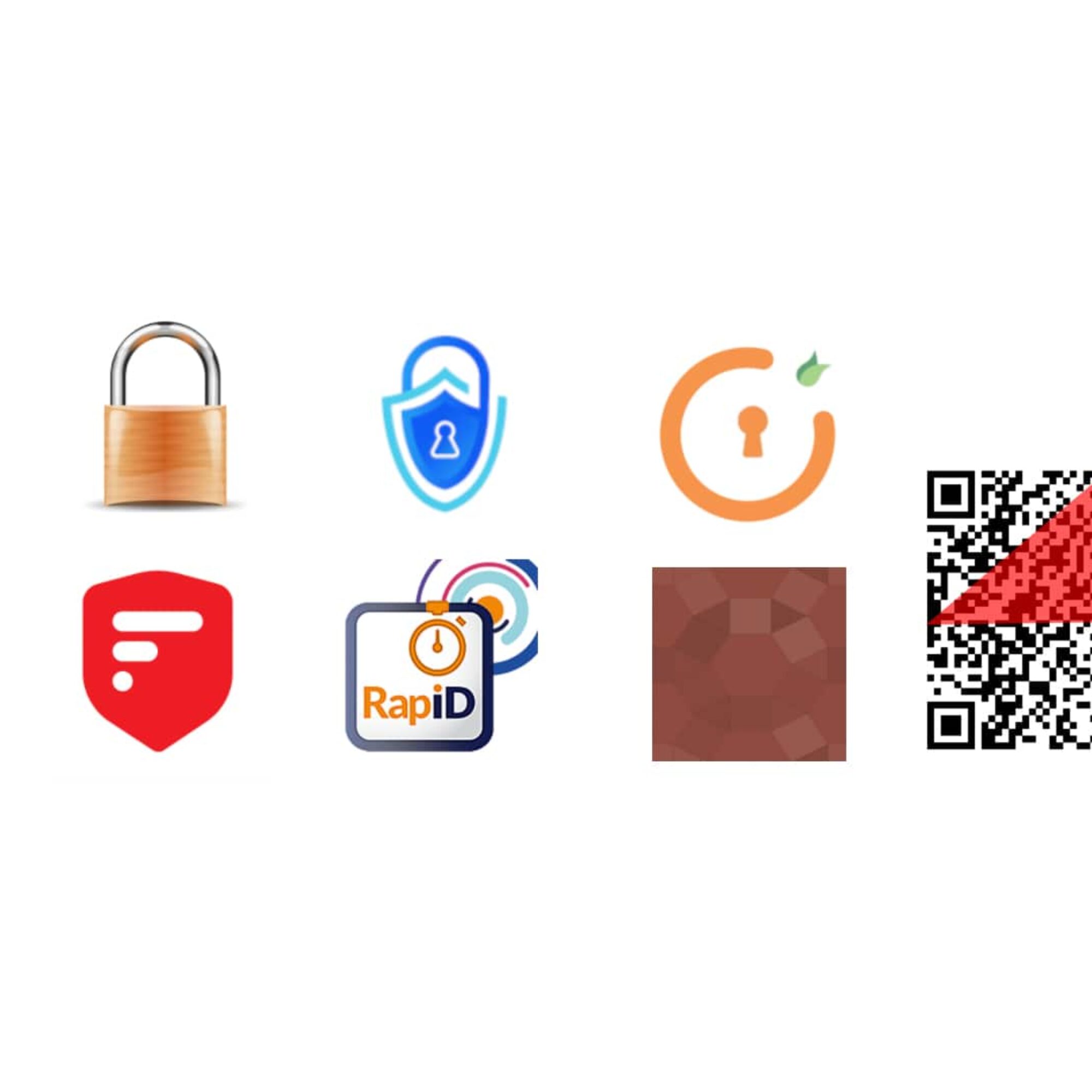Pour empêcher les intrus indésirables d’entrer par effraction, vous pouvez prendre quelques mesures de sécurité préventives pour renforcer votre installation WordPress, tout comme vous ne laisseriez pas la porte de votre appartement déverrouillée. L’installation d’un plugin d’authentification à deux facteurs WordPress, également connu sous le nom de vérification en deux étapes et abrégé en 2FA, est l’une de ces mesures.
Un problème qui est une bombe à retardement est que beaucoup d’entre nous réutilisent les mots de passe sur plusieurs comptes. Par conséquent, même l’authentification en une seule étape (c’est-à-dire, se connecter avec un mot de passe) peut être très dangereuse. La sécurité de votre site WordPress commence au moment où vous vous connectez pour l’administrer. Assurez-vous que le nom de domaine que vous utilisez est correct. Les pirates vous envoient fréquemment un e-mail avec un lien à utiliser pour vous connecter à un service. Et, même s’il peut sembler que le service est votre propre site WordPress, il s’agit en fait de leur site Web malveillant.
Les mots de passe sont un moyen fiable de protéger votre site jusqu’à ce qu’une violation ou un piratage de serveur leur permette d’être exposés. Même si vous créez des mots de passe forts et que vous les changez régulièrement, ils doivent être stockés partout où vous vous connectez, ce qui les rend relativement faciles à déchiffrer. Vous pouvez éviter que cela ne se produise lorsque vous implémentez l’authentification à deux facteurs. Même si quelqu’un vole votre mot de passe, il devra entrer un code de sécurité à partir de votre téléphone pour y accéder après sa mise en œuvre. C’est pourquoi l’authentification à deux facteurs est requise pour WordPress.
Ici, nous listons les cinq meilleurs plugins d’authentification à deux facteurs WordPress pour vous aider à sécuriser votre site.
Protégez la sécurité de WordPress

The Shield est un plugin qui s’installe séparément de votre installation WordPress. Il s’intègre évidemment à votre installation WordPress et la protège, mais il le fait sans modifier les fichiers principaux ni même .htaccess. Si quelque chose ne va pas, vous aurez plus d’options, comme vous verrouiller hors de votre site. Il existe des options de récupération intégrées, mais si celles-ci échouent, vous pouvez supprimer le plugin en toute sécurité via FTP sans affecter l’intégrité de votre site Web.
Pour protéger votre site WordPress des pirates, il doit être plus intelligent, plus adaptable et moins compliqué. L’objectif de Shield est de vous libérer d’un travail de sécurité fastidieux et chronophage, vous permettant de vous recentrer et de vous consacrer au travail que vous aimez.
Comment le configurer :
- Connectez-vous à votre menu d’administration WordPress
- Dans la barre latérale, accédez à Plugins -> Ajouter un plugin
- Chercher: Bouclier

- Cliquez sur Installer
- Cliquez pour activer
- Une entrée Shield Security se trouve en bas de la barre latérale d’administration. Pour configurer le plugin, cliquez dessus.

- Le tableau de bord Shield comporte un certain nombre d’onglets qui peuvent être utilisés pour personnaliser les paramètres de sécurité de votre site. Vous pouvez activer ou désactiver le plug-in dans le sous-onglet Options globales, tandis que vous pouvez configurer les paramètres de notification et d’autres options à l’échelle du site dans le sous-onglet Options générales.

- Utilisez le sous-onglet Google pour configurer vos clés de site reCAPTCHA.
- Vous pouvez définir une clé pour empêcher tout accès non autorisé au plug-in Shield Security dans l’onglet Security Admin. C’est une bonne idée d’activer cette option, mais gardez votre clé d’accès en lieu sûr. Vous pouvez restreindre davantage l’accès administrateur aux paramètres WordPress une fois qu’il est activé.

- Shield Security dispose d’un pare-feu qui protège votre site Web contre les demandes malveillantes. Il est activé par défaut et vous pouvez configurer les règles de pare-feu pour votre installation à l’aide des sous-onglets Blocage du pare-feu, Réponse du pare-feu et Liste blanche.

- Login Protection est livré avec plusieurs options pour masquer votre tableau de bord d’administration WordPress et sécuriser l’accès. Brute Force Login Protection ajoute la prise en charge de Google reCAPTCHA à vos pages de connexion WordPress, empêchant l’accès des bots.
- Vous pouvez également renommer automatiquement l’URL de vos pages de connexion WordPress pour les masquer.

- L’onglet Gestion des utilisateurs vous permet d’afficher et de gérer les sessions utilisateur, les délais d’expiration et d’être averti lorsqu’un utilisateur se connecte au site, tandis que l’onglet Commentaires SPAM propose une multitude d’options pour empêcher le spam des humains et des robots.

- Shield Security prend en charge les mises à jour automatiques de WordPress et les mises à jour de plugins et de thèmes lorsqu’elles sont disponibles, et Hack Protection effectue des analyses quotidiennes de vos fichiers WordPress, identifiant et réparant le code malveillant potentiellement malveillant.

- D’autres options avancées incluent la configuration d’en-tête HTTP, un ensemble complet de paramètres de verrouillage de sécurité, une liste blanche et noire d’adresses IP et une piste d’audit, qui vous permet de suivre l’accès des utilisateurs et de détecter les problèmes de sécurité.
Prix
- Il existe une version gratuite.
- La version pro commence à partir de 12 $ par an pour 1 site.
Avantages
- Les utilisateurs peuvent expérimenter l’authentification multifacteur en utilisant deux méthodes d’authentification à deux facteurs, à savoir Email et Yubikey.
- L’adresse IP et l’authentification basée sur les cookies sont les deux méthodes de vérification des e-mails disponibles, et elles peuvent être configurées en fonction du type de connexion WordPress.
- L’option Importer et exporter vous permet de copier les paramètres de n’importe quel site Web compatible Shield Security vers un nouveau.
Les inconvénients
- Vous devez configurer Shield Security correctement pour l’utiliser ; tu ne peux pas l’installer….
Lire la suite : cliquez ici
Dans la même catégorie :
- Aucun article similaire